Heute möchten wir Euch eine sehr unbekannte Funktion vorstellen, die allerdings sehr sinnvoll ist. Es ist nämlich möglich, per Gruppenrichtlinie Anmeldeinformationen nach einer erfolgreichen Anmeldung auf dem Bildschirm darzustellen, noch bevor der eigentliche Desktop angezeigt wird.
Somit kann jeder User sehen, wann er sich das letzte Mal erfolgreich an einem PC angemeldet hat bzw. wie oft der Anmeldeversuch vor dieser erfolgreichen Anmeldung fehlgeschlagen ist.
Wir haben Euch hier 2 unterschiedliche Anmeldeinformationen dargestellt.
Letzte interaktive Anmeldung an diesem Konto
Hier wird Euch im Bereich „Anmeldung erfolgreich“ angezeigt, wann Ihr Euch das letzte Mal erfolgreich an diesem PC angemeldet habt.
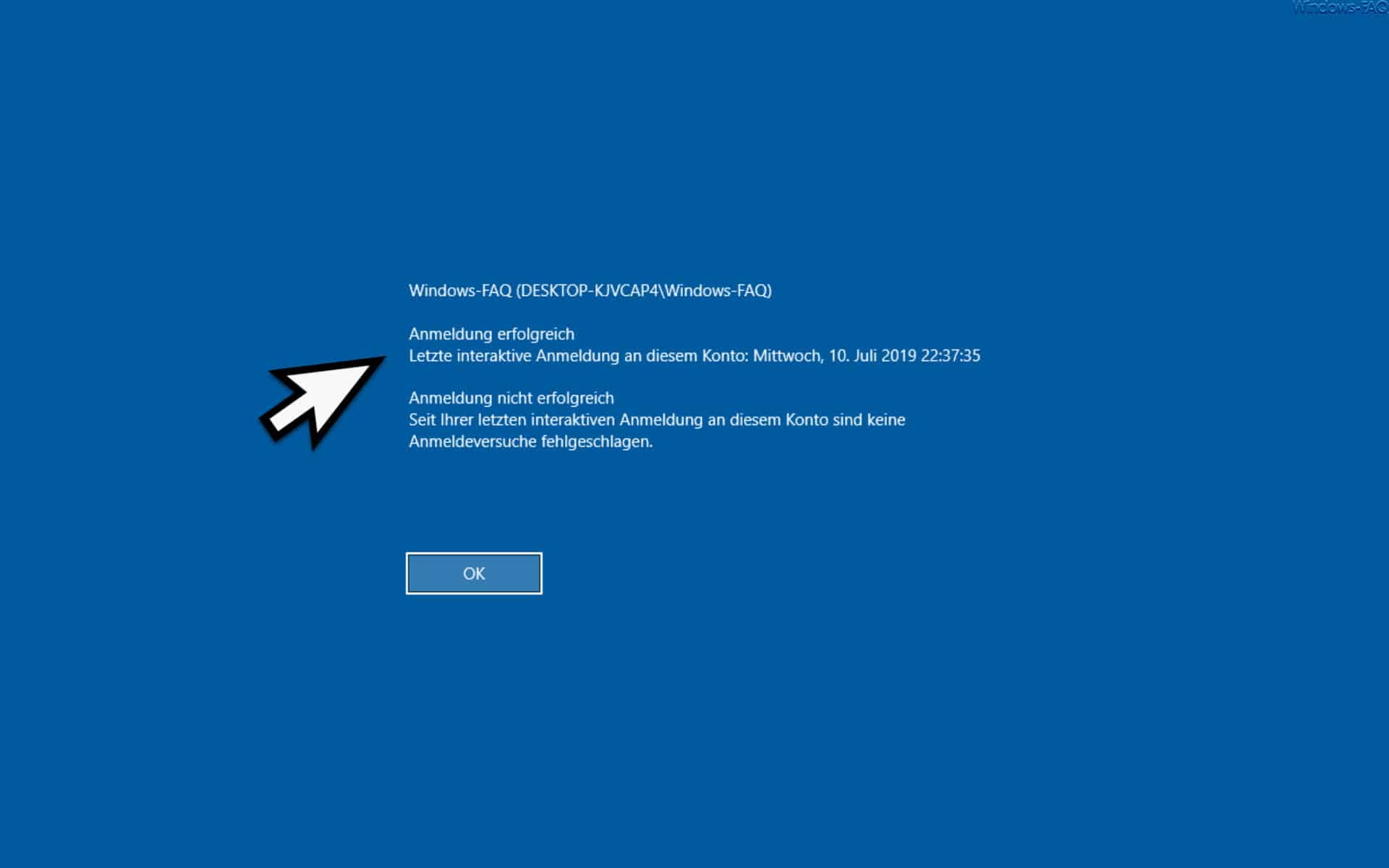
Anzahl fehlgeschlagener Anmeldeversuche seit der Kontoerstellung
Hier wird Euch angezeigt, wie oft der Anmeldeversuch des Users an diesem PC in der Vergangenheit fehlgeschlagen ist.

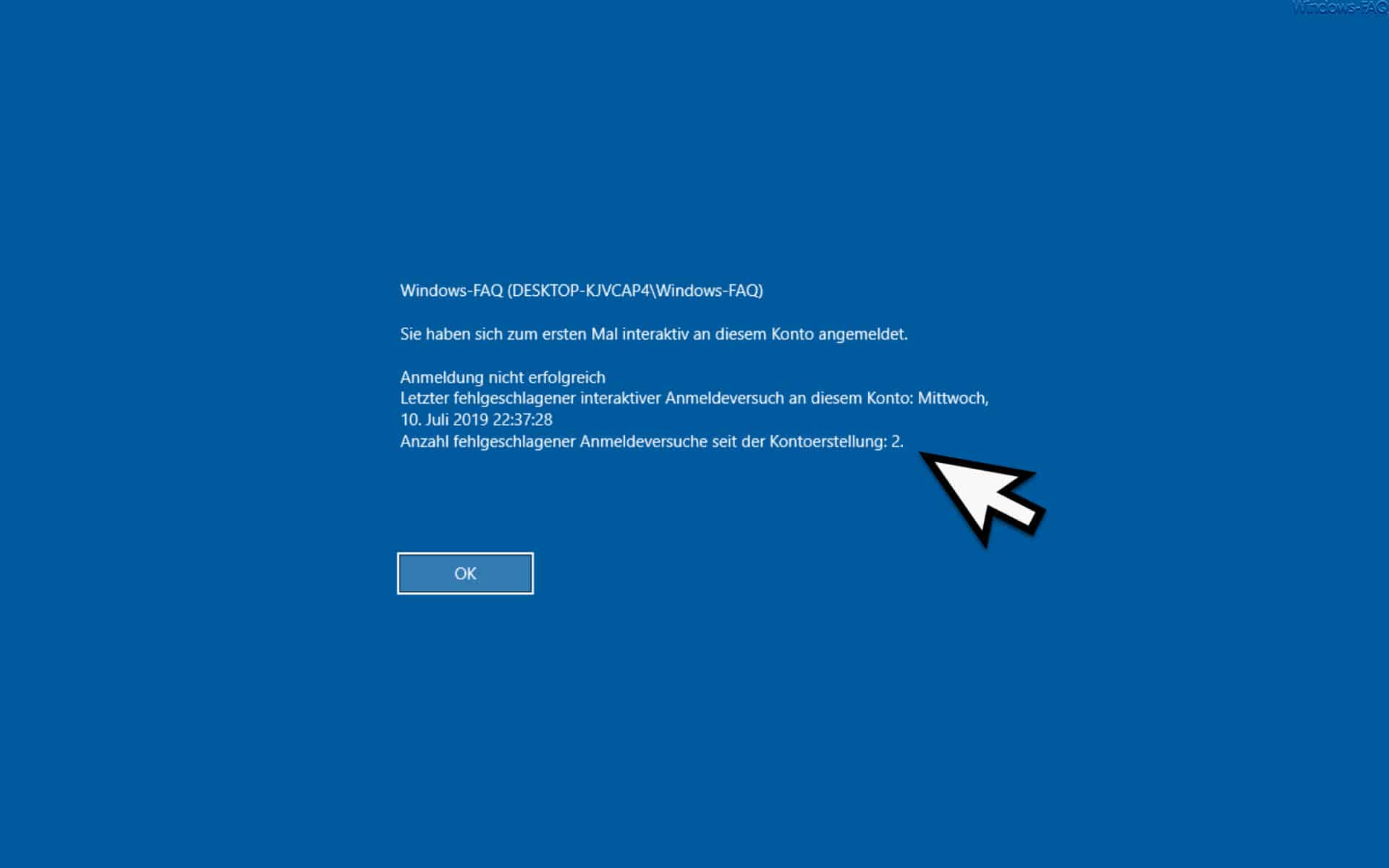
Diese Anzeigen werden dem User sofort nach der erfolgreichen Eingabe des Kennwortes angezeigt. Somit erhöht es für den User auch die Sicherheit, denn er kann u.U. erkennen, ob eine andere Person sich mit seinem Konto erfolgreich angemeldet hat bzw. ungültige Anmeldeversuche vorgenommen hat.
Dieses Anmelde Informationen könnt Ihr per Gruppenrichtlinie aktivieren. Geht dazu in den GPO-Bereich
Computerkonfiguration / Administrative Vorlagen / Windows-Komponenten / Windows-Anmeldeoptionen
Dort gibt es dann die GPO
Informationen zu vorherigen Anmeldungen bei der Benutzeranmeldung anzeigen
Wenn Ihr diese GPO aktiviert, so werden Euch die oben dargestellten Anmeldeinformationen nach der Windows Anmeldung angezeigt.
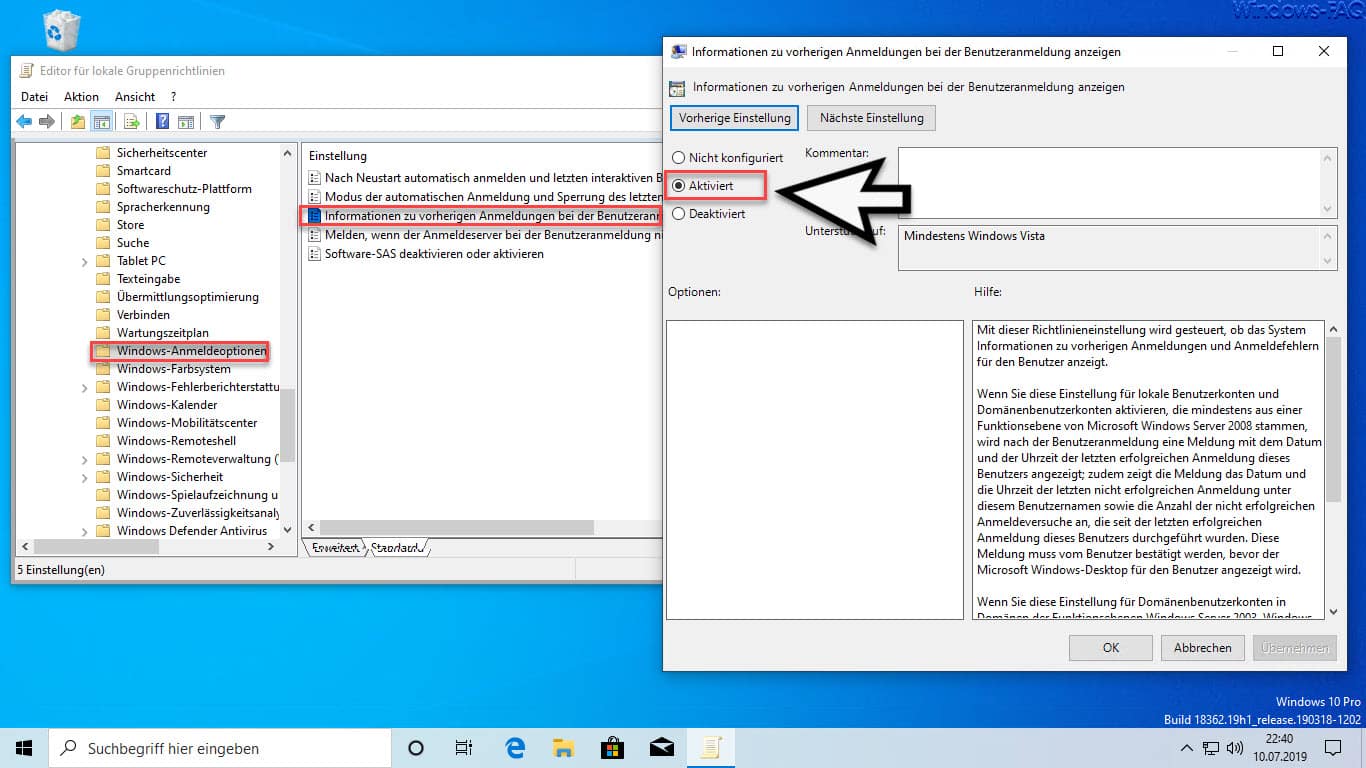
Microsoft gibt übrigens noch folgende Informationen zu dieser Anmelde-GPO bekannt.
Mit dieser Richtlinieneinstellung wird gesteuert, ob das System Informationen zu vorherigen Anmeldungen und Anmeldefehlern für den Benutzer anzeigt.
Wenn Sie diese Einstellung für lokale Benutzerkonten und Domänenbenutzerkonten aktivieren, die mindestens aus einer Funktionsebene von Microsoft Windows Server 2008 stammen, wird nach der Benutzeranmeldung eine Meldung mit dem Datum und der Uhrzeit der letzten erfolgreichen Anmeldung dieses Benutzers angezeigt; zudem zeigt die Meldung das Datum und die Uhrzeit der letzten nicht erfolgreichen Anmeldung unter diesem Benutzernamen sowie die Anzahl der nicht erfolgreichen Anmeldeversuche an, die seit der letzten erfolgreichen Anmeldung dieses Benutzers durchgeführt wurden. Diese Meldung muss vom Benutzer bestätigt werden, bevor der Microsoft Windows-Desktop für den Benutzer angezeigt wird.
Wenn Sie diese Einstellung für Domänenbenutzerkonten in Domänen der Funktionsebenen Windows Server 2003, Windows 2000 einheitlich oder Windows 2000 gemischt aktivieren, wird eine Warnmeldung mit dem Inhalt angezeigt, dass Windows die Informationen nicht abrufen konnte; der Benutzer kann sich nicht anmelden. Aus diesem Grund sollten Sie diese Richtlinieneinstellung nicht aktivieren, wenn es sich nicht um eine Domäne der Funktionsebene von Windows Server 2008 handelt.
Wenn Sie diese Einstellung deaktivieren oder nicht konfigurieren, werden keine Meldungen zu vorherigen Anmeldungen oder Anmeldefehlern angezeigt.
Diese Gruppenrichtlinie sollte eigentlich aktiviert werden, um die Sicherheit und den Schutz der Benutzerkonten zu erhöhen.
Nachfolgend findet Ihr noch weitere Beiträge, die sich mit dem Thema „Windows Anmeldung“ beschäftigen.
– Wie funktioniert die lokale Anmeldung an einem PC in der Domäne
– Hinweis für den Anwender vor der Windows Anmeldung anzeigen (Sign In Message)
– RDP Meldung – Eine Benutzerkontenbeschränkung verhindert Ihre Anmeldung…
– Keine Anmeldung beim Konto möglich
– Sichere Anmeldung mit ALT + STRG + ENTF bei Windows aktivieren
– Starten von Desktop Anwendungen nach der Windows Anmeldung beschleunigen
– Beim Neustarten des Computers und bei der Anmeldung immer auf das Netzwerk warten
– Automatische Useranmeldung nach dem Hochfahren von Windows
– Begrüssungs-Animation bei Windows 10 Anmeldung abschalten durch Registry Änderung
– Animation bei der ersten Windows 10 Anmeldung deaktivieren
– Server-Manager nach Windows Anmeldung nicht automatisch starten










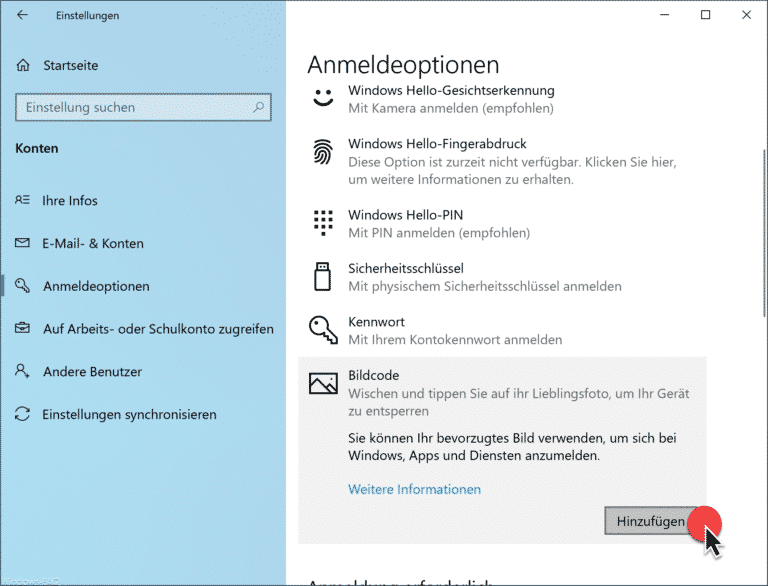







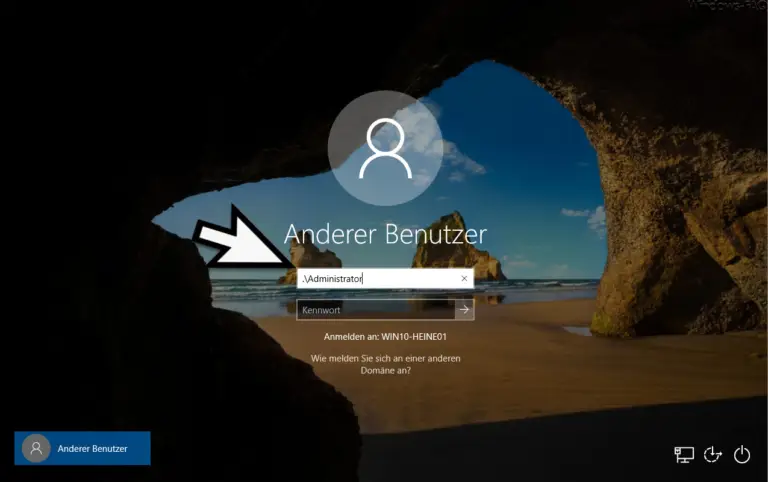



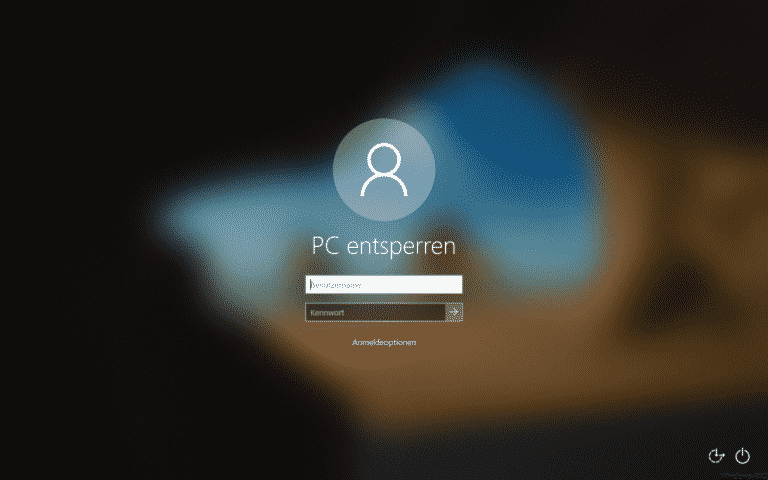
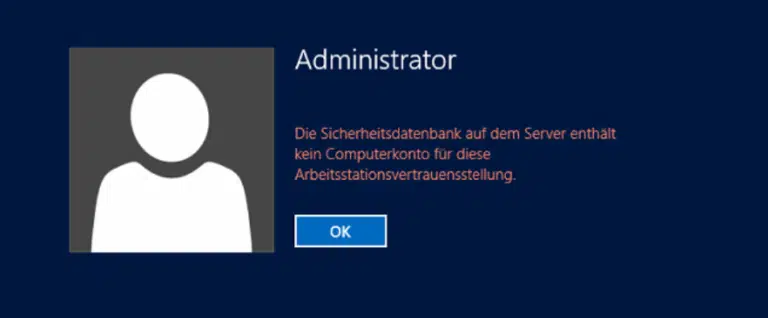

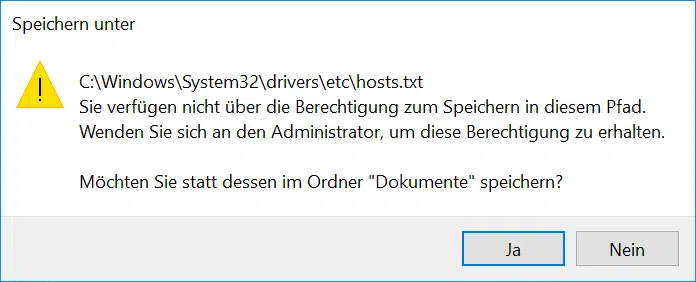

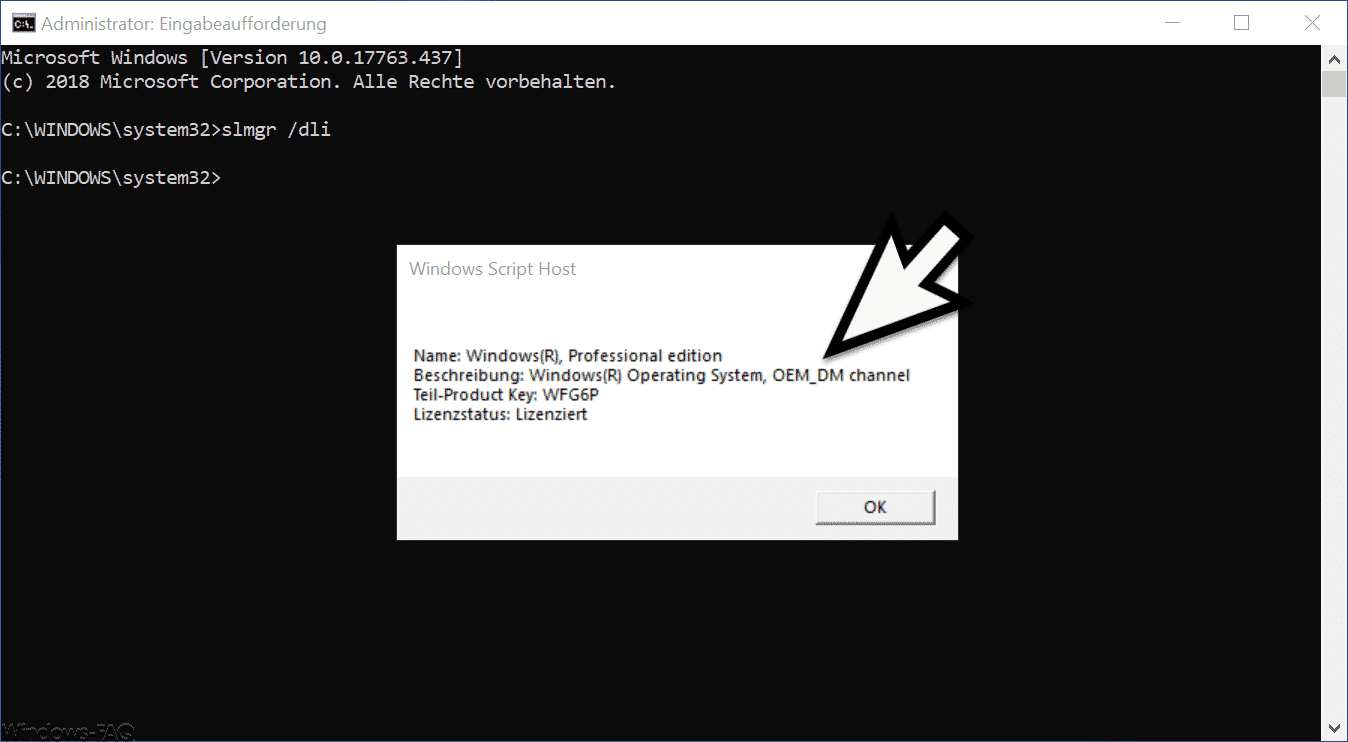
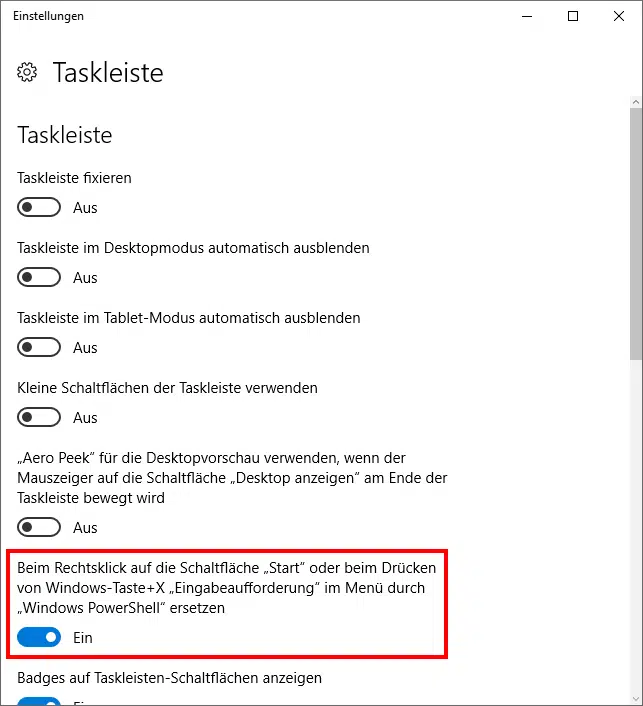




Neueste Kommentare